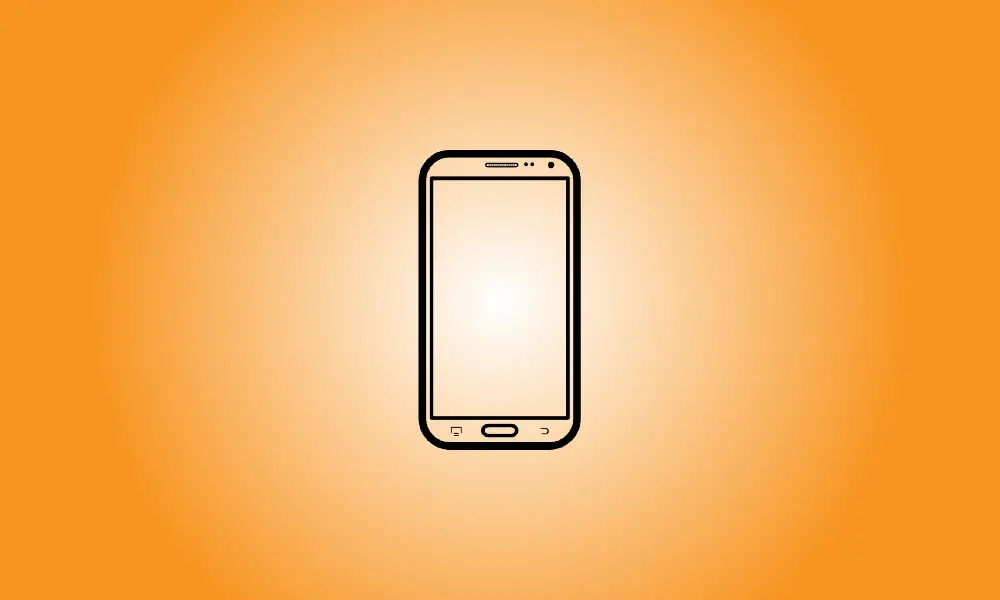Einführung
Mit Android 12 hat Google eine brandneue Möglichkeit eingeführt, das Erscheinungsbild Ihres Telefons anzupassen. Es ändert das Thema basierend auf den Farben Ihres Hintergrundbilds. Sie können diese Funktion auch verwenden, wenn Sie ein Samsung Galaxy-Gerät mit One UI 4 haben.
Samsungs Implementierung von „Material You“ unterscheidet sich deutlich von der von Google. Es unterscheidet sich von den Themen, die im Galaxy Store erhältlich sind. Um die auf Hintergrundbildern basierenden Farbpaletten verwenden zu können, müssen Sie das standardmäßige Gerätedesign verwenden.
Was genau ist die „Farbpalette“ eines Samsung Galaxy Phones?
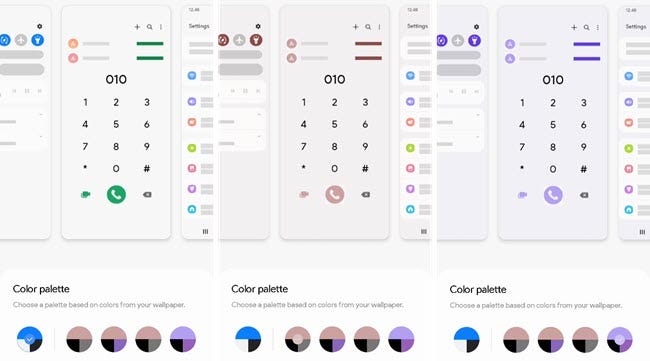
Bevor wir weitermachen, wollen wir klären, wovon wir sprechen. Die „Farbpalette“ ist im Wesentlichen eine Sammlung von Farben, die auf Ihrer Tapete basieren. Diese Farben werden dann in der gesamten Benutzeroberfläche des Telefons verwendet.
Die Farbpalette wird auf die Schnelleinstellungsschaltflächen, die Hintergrundfarbe des Benachrichtigungsschattens und die Farben in System-Apps wie Telefon und Einstellungen angewendet. Es ist eine subtilere Art, das Aussehen zu ändern, ohne sich auf ein vollwertiges Thema festzulegen.
So ändern Sie das Farbschema
Stellen Sie zunächst sicher, dass Sie ein Hintergrundbild verwenden, das Ihnen gefällt. Hier finden Sie die Farbpalettenoptionen. Wenn Sie fertig sind, wischen Sie einmal vom oberen Bildschirmrand nach unten und tippen Sie auf das Zahnradsymbol.
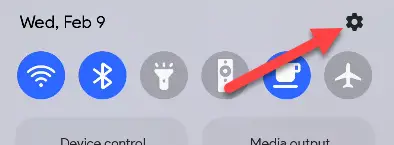 ]
]
Navigieren Sie dann in den Einstellungen zum Abschnitt „Hintergrundbild und Stil“.
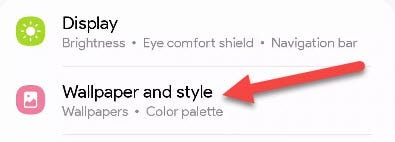
Wählen Sie jetzt „Farbpalette“. Wenn Sie dies noch nicht getan haben, haben Sie die Möglichkeit, das standardmäßige Gerätedesign zu verwenden.
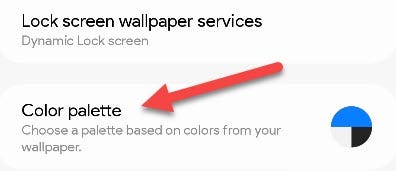
Ihnen werden fünf verschiedene Farbpaletten präsentiert, aus denen Sie wählen können. Tippen Sie darauf, um zu sehen, wie die Farben im Vorschaubereich oben angezeigt werden.
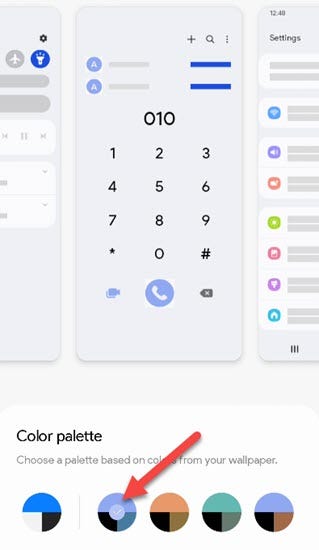
Als zweites können Sie die App-Symbole anpassen. Dies gilt zum Zeitpunkt des Schreibens nur für Samsung-Apps und funktioniert nur mit dem standardmäßigen One UI Home Launcher.
Wenn Sie fertig sind, tippen Sie auf „Fertig“, um Ihre Änderungen zu speichern.
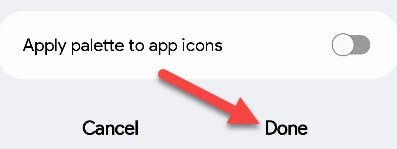
Das ist alles! Diese subtilen Farbänderungen sind im gesamten Telefon zu finden. Es ist keine große Änderung, aber es ist cool zu sehen, wie sich die Farben Ihres Hintergrundbilds auf mehr Bereiche ausbreiten. Samsung-Telefone haben eine Fülle von Personalisierungsoptionen, und dies ist nur eine weitere.